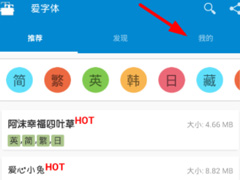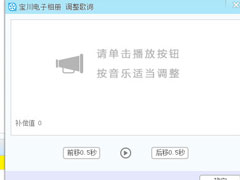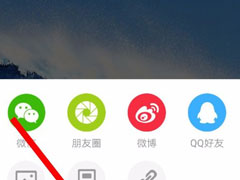PS如何拉伸不变形?PS拉伸不变形的方法
时间:2019-05-09 来源:N系统大全
PS是我们经常使用的一款图片编辑软件,有时候我们缩放人物的图片会发现变形,你知道PS如何拉伸不变形的吗?接下来我们一起往下看看PS拉伸不变形的方法吧。
方法步骤
1、首先你先将人物图片导入到你的PS中;
2、然后根据根据人物的形态用合适的选择工具框选出来,比如套索,选框工具等,选择好后,我们在选框上右键点击【存储选区】,在弹出的编辑框中给你的选框写一个名称方便接下来使用;
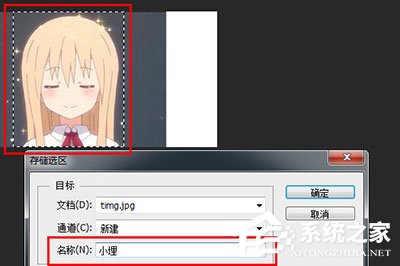
3、弄好后我们点击上方菜单【选择】-【取消选择】(快捷键CTRL+D)来取消之前的人物框选;
4、重点来了,我们点击菜单【编辑】-【内容识别比例】,然后在上方的【保护】里面,我们就可以看到之前我们保存的选区名称,我们选择它;
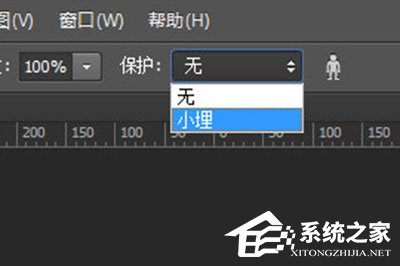
5、最后我们无论怎么拉伸这张图片,里面的人物样子就没有发生过太大的变化,如果有的话,建议你重新选则人物区域再进行拉伸。下面来看看对比原版拉伸和保护拉伸的效果图吧。


以上就是PS如何拉伸不变形的全部内容,按照以上的方法操作,你就能轻松的掌握PS拉伸不变形的方法了。
相关信息
-
-
2019/05/10
爱字体APP怎么切换语言?爱字体APP语言切换方法 -
2019/05/09
PS如何拉伸不变形?PS拉伸不变形的方法 -
2019/05/09
宝川电子相册如何添加歌词?宝川电子相册添加歌词的方法
-
-
暴风影音闪电版怎么优化画质?暴风影音闪电版提升整体画面的方法
暴风影音闪电版是一款非常好用的影视播放软件,又因为无广告广受欢迎,你知道暴风影音闪电版怎么优化画质的吗?接下来我们一起往下看看暴风影音闪电版提升整体画面的方法吧。...
2019/05/09
系统教程栏目
栏目热门教程
- 1 如何在爱追剧中下载电视剧 爱追剧中下载电视剧的教程
- 2 如何在Excel表格中画画?
- 3 腾讯体育怎么观看回放视频?腾讯体育观看回放视频的方法
- 4 怎么解决12306验证码错误的问题 12306验证码错误的解决方法
- 5 如何使用zepeto赚金币 zepeto赚金币的教程
- 6 咪咕灵犀如何进行拍照翻译?咪咕灵犀进行拍照翻译的方法
- 7 PPT中怎么制作出手绘圣诞快乐圣诞卡?PPT中制作出手绘圣诞快乐圣诞卡的方法
- 8 AcFun中怎么找到缓存文件位置?AcFun中找到缓存文件位置的方法
- 9 课后帮APP怎么注册账号 课后帮APP注册账号流程
- 10 Photoshop怎么加快运行速度?Photoshop加快运行速度的方法
人气教程排行
站长推荐
热门系统下载
- 1 电脑公司 GHOST WIN7 SP1 X64 极速体验版 V2017.12(64位)
- 2 番茄花园 GHOST XP SP3 极速装机版 V2013.12
- 3 电脑公司 GHOST XP SP3 五一劳动节版 V2019.05
- 4 GHOST WIN8 X64 免激活专业版 V2017.03(64位)
- 5 电脑公司 GHOST WIN7 SP1 X64 经典优化版 V2015.03(64位)
- 6 萝卜家园 GHOST WIN10 X64 旗舰稳定版 V2018.12(64位)
- 7 番茄花园 GHOST WIN7 SP1 X64 官方旗舰版 V2016.07 (64位)
- 8 萝卜家园 GHOST XP SP3 暑假装机版 V2015.07
- 9 深度技术 GHOST XP SP3 万能装机版 V2015.12
- 10 【风林火山】GHOST WIN7 SP1 X64 极速安全版 V2016.12 (64位)